Come Convertire Immagini .WEBP in JPG in Pochi Secondi
Scopri come convertire immagini .WEBP in JPG in pochi secondi con questa Guida Definitiva!
Le immagini .WEBP stanno diventando sempre più popolari grazie alla loro capacità di mantenere una qualità elevata con file di dimensioni ridotte. Tuttavia, non tutte le piattaforme o strumenti supportano questo formato. Convertire le immagini .WEBP in JPG, un formato universale, è spesso necessario per garantire la compatibilità e la facilità d’uso. In questa guida completa, ti mostrerò i metodi più semplici e veloci per effettuare questa conversione.
1. Perché Convertire Immagini WEBP in JPG?
Prima di tutto, è importante capire perché potresti voler convertire le immagini WEBP in JPG. Anche se WEBP offre una compressione superiore e supporta la trasparenza come il formato PNG, JPG è molto più ampiamente supportato, specialmente su piattaforme come WordPress, e-mail e vecchi software di grafica.
2. Metodo 1: Utilizzo di un Convertitore Online
Uno dei modi più rapidi per convertire un file .WEBP in JPG è utilizzare un convertitore online. Questo metodo è particolarmente utile se non hai bisogno di installare software aggiuntivo sul tuo computer.
- Visita un sito di conversione online:
- Esistono numerosi strumenti online per questo scopo, come Convertio. Questo sito offre conversioni rapide senza la necessità di registrarsi.
- Carica l’immagine WEBP:
- Una volta sul sito, clicca su “Seleziona File” e carica l’immagine .WEBP che desideri convertire.
- Seleziona il formato di output JPG:
- Scegli JPG come formato di destinazione. Puoi anche regolare alcune impostazioni, come la qualità dell’immagine, se desideri un controllo maggiore.
- Avvia la conversione:
- Clicca su “Converti” e in pochi secondi il file JPG sarà pronto per il download. Non dimenticare di salvare il file convertito in una cartella facilmente accessibile.
- Clicca su “Converti” e in pochi secondi il file JPG sarà pronto per il download. Non dimenticare di salvare il file convertito in una cartella facilmente accessibile.
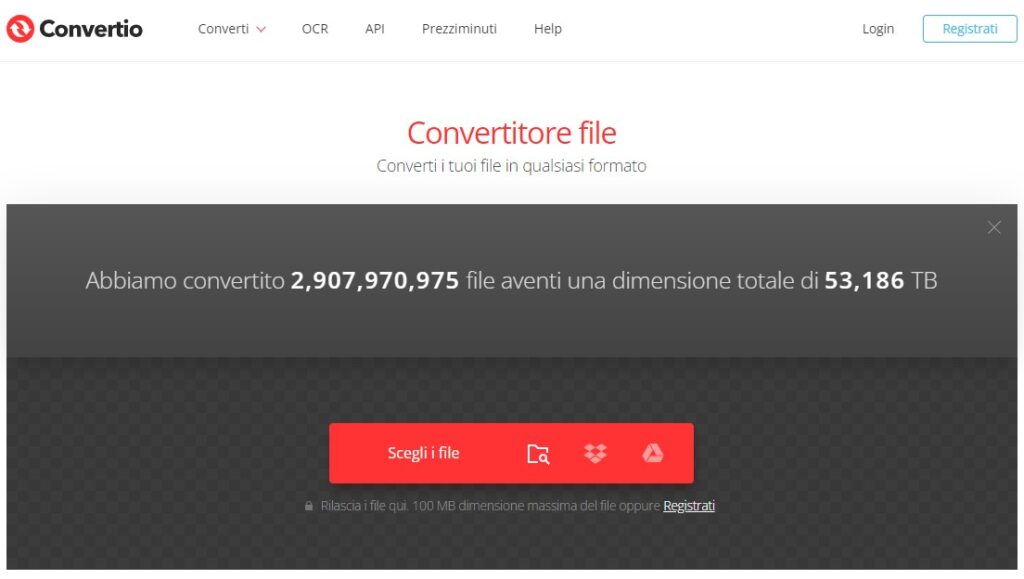
3. Metodo 2: Utilizzo di Software di Editing Immagini
Se preferisci un approccio più robusto e spesso hai bisogno di convertire molte immagini, l’utilizzo di un software di editing immagini è la scelta ideale.
- Adobe Photoshop:
- Photoshop supporta nativamente l’apertura di file WEBP. Dopo aver aperto il file, puoi semplicemente selezionare “File” > “Salva con nome” e scegliere JPG come formato. Questo è perfetto se hai già Photoshop installato e vuoi preservare la qualità dell’immagine.
- GIMP:
- GIMP è un’alternativa gratuita a Photoshop e supporta anche WEBP. Apri l’immagine WEBP in GIMP, poi vai su “File” > “Esporta come” e scegli JPG. GIMP è particolarmente utile se cerchi un’opzione potente ma gratuita.
4. Metodo 3: Utilizzo di Estensioni del Browser
Vuoi qualcosa di ancora più veloce? Se utilizzi Google Chrome, c’è un’estensione che fa al caso tuo!
- Scarica l’estensione “Save Image as Type”:
- Trovi questa estensione nel Chrome Web Store. Una volta installata, ti permette di salvare qualsiasi immagine .WEBP come JPG con un semplice clic.
- Utilizzo dell’estensione:
- Quando trovi un’immagine WEBP online che vuoi salvare come JPG, fai clic destro sull’immagine e seleziona “Salva immagine come tipo”, quindi scegli JPG. Questo metodo è incredibilmente rapido per chi lavora spesso con immagini online.
5. Consigli per una Conversione Ottimale
Scegliere il giusto strumento dipende dalle tue esigenze. Se hai solo poche immagini da convertire, un convertitore online è perfetto. Tuttavia, se gestisci grandi volumi di immagini, un software dedicato potrebbe essere la scelta migliore.
Inoltre, controlla sempre la qualità dell’immagine dopo la conversione. Sebbene la perdita di qualità sia minima, assicurati che il file JPG risultante soddisfi le tue aspettative, soprattutto se le immagini sono destinate alla stampa o a progetti professionali.
6. Conclusione
Convertire immagini .WEBP in JPG non deve essere complicato. Con i metodi descritti in questa guida, puoi facilmente e rapidamente gestire questa operazione senza stress. Ora, sei pronto per convertire qualsiasi immagine WEBP e renderla compatibile con tutti i tuoi progetti. Non perdere altro tempo: scegli il metodo che preferisci e inizia subito la conversione!
Commento all'articolo